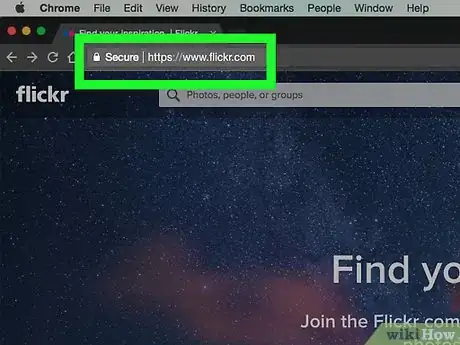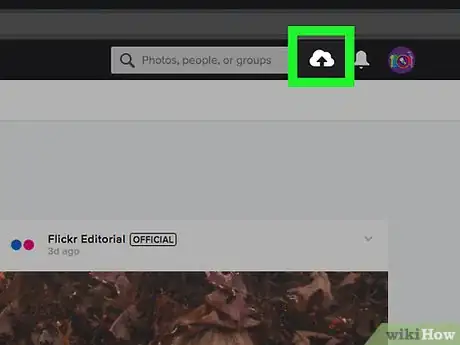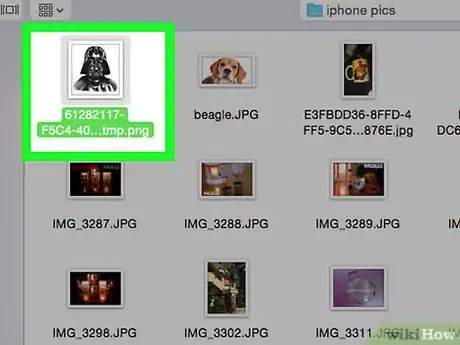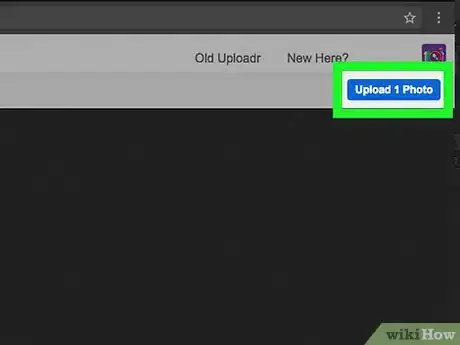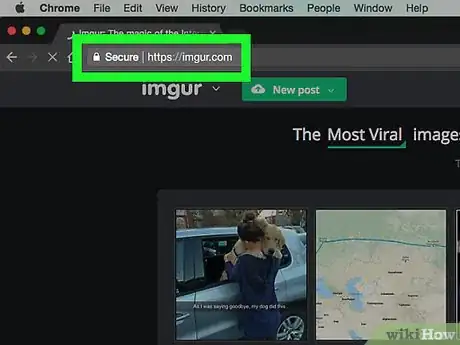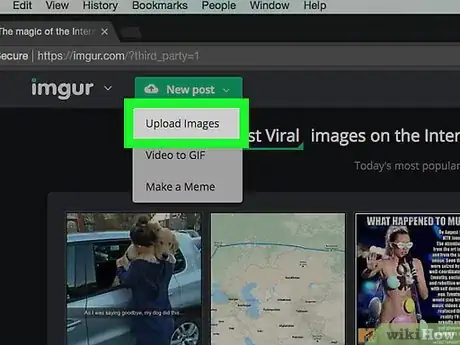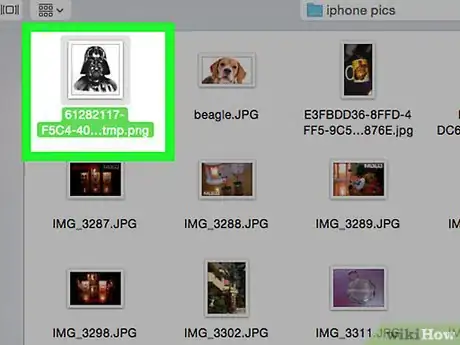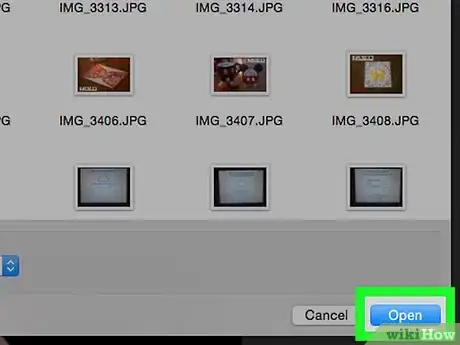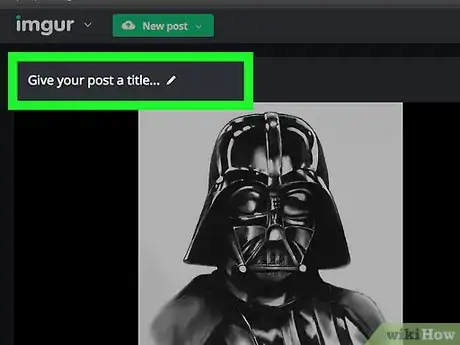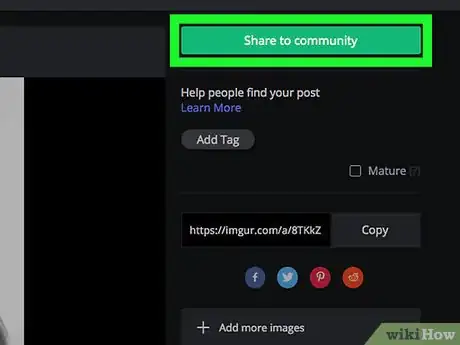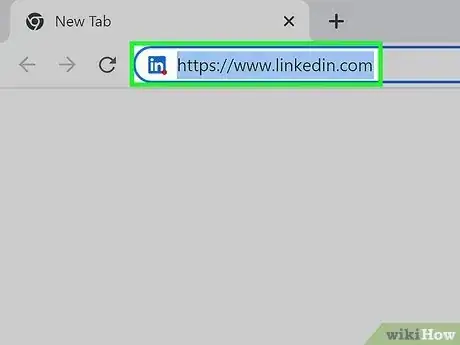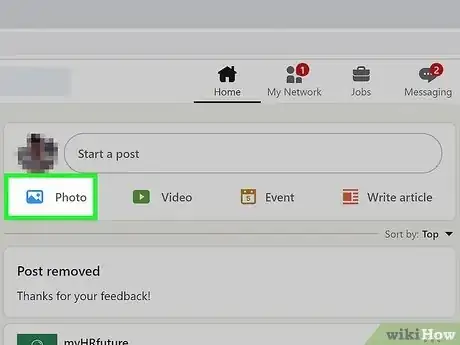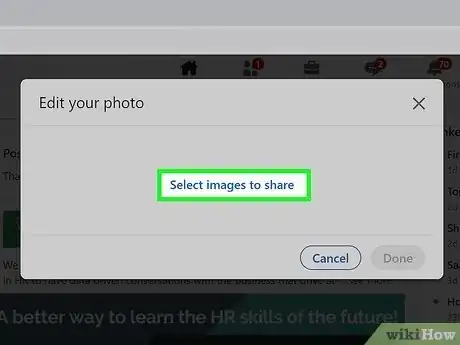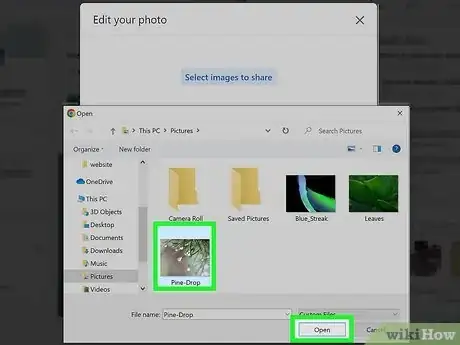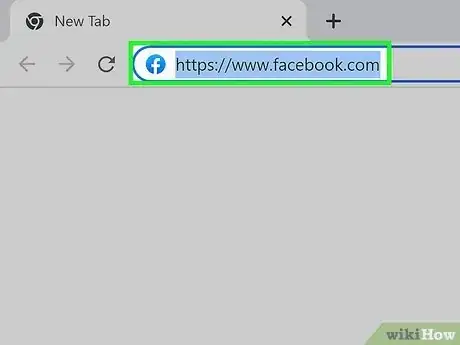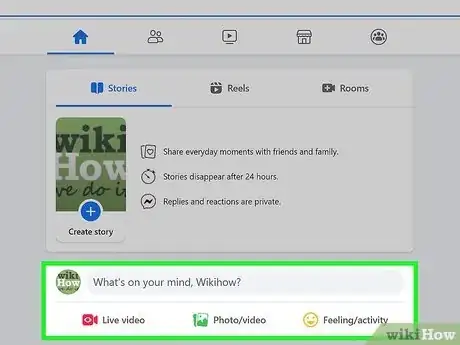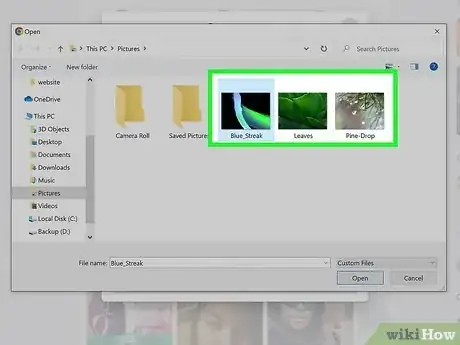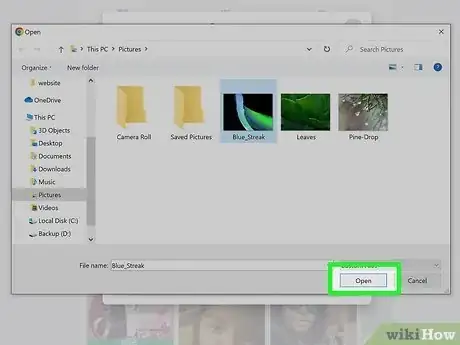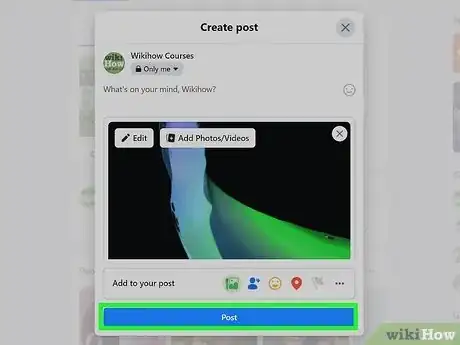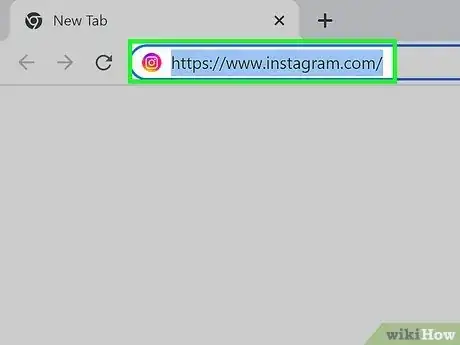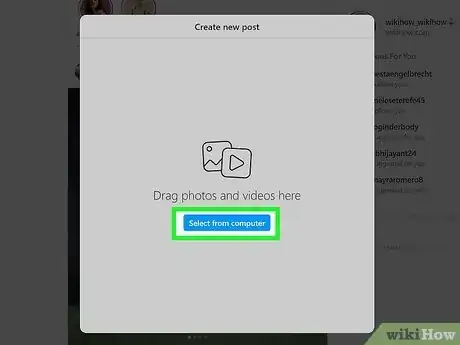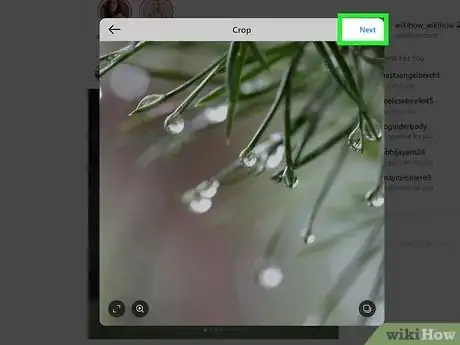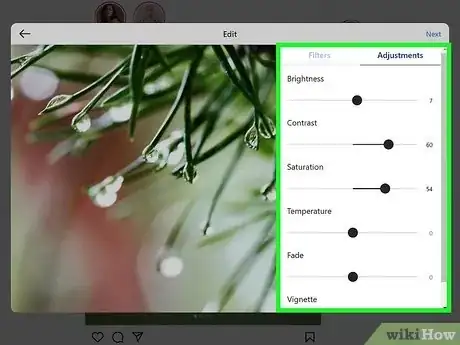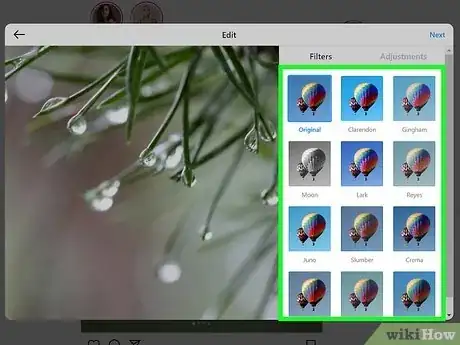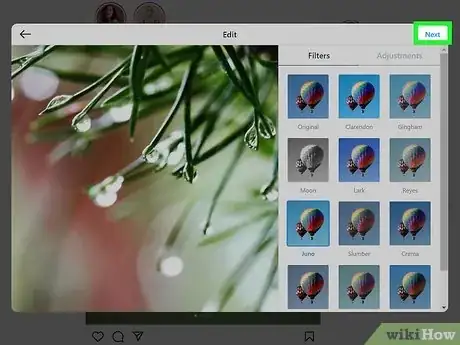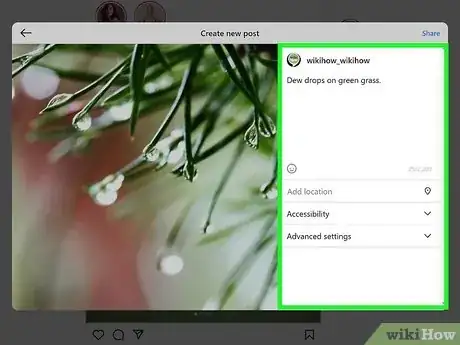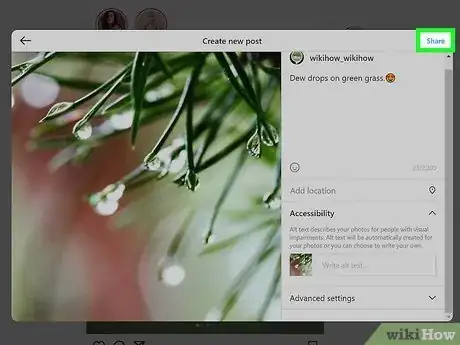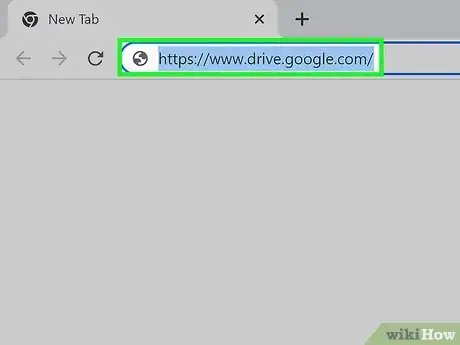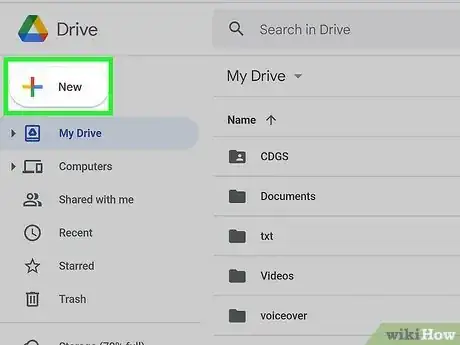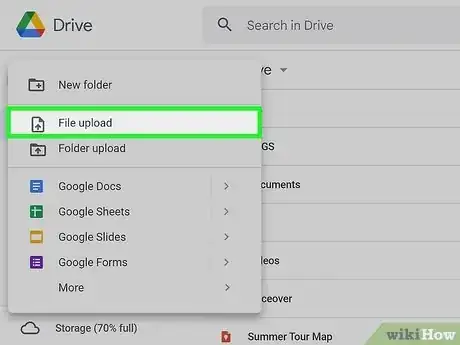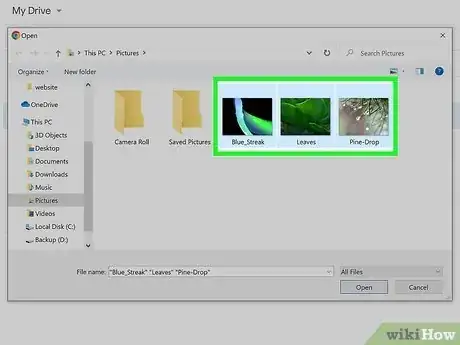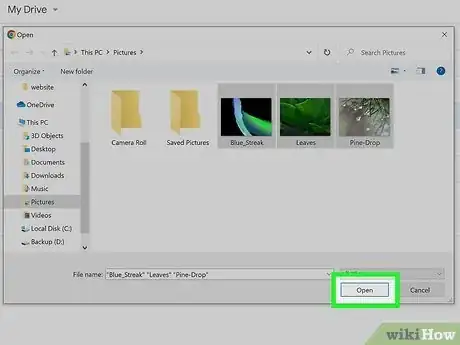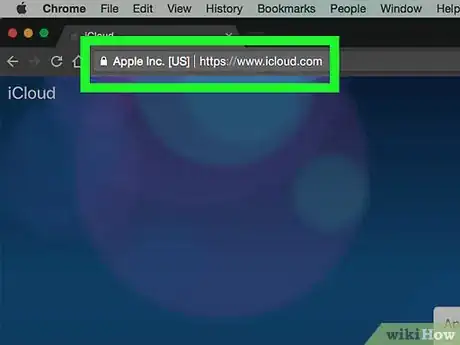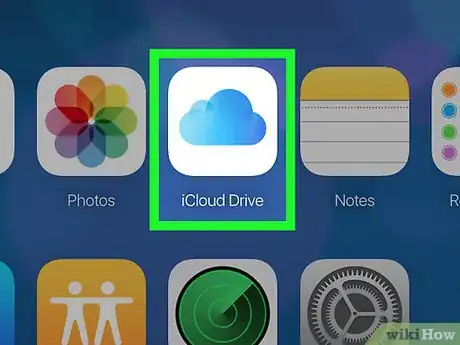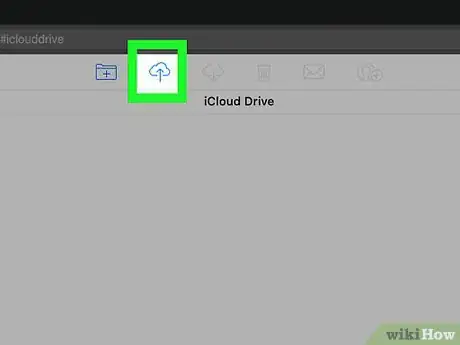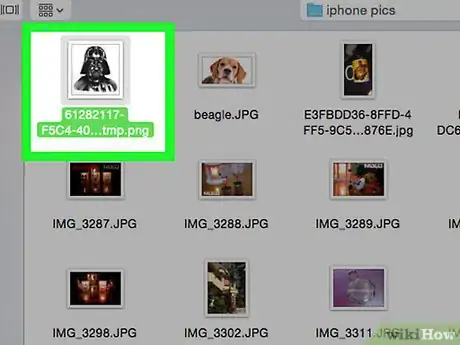通过多种方法分享自己的图片
X
wikiHow是一个“多人协作写作系统”,因此我们的很多文章都是由多位作者共同创作的。 为了创作这篇文章,32位用户(部分匿名)多次对文章进行了编辑和改进。
这篇文章已经被读过52,322次。
拍摄了一张很棒的照片,想上传到网上和大家分享?你可以使用Flickr、Imgur等图片托管网站,也可以使用Facebook和Instagram等社交媒体服务,此外还有Google云端硬盘和iCloud等云存储服务可供选择。
须知事项
- 大多数图片托管网站的使用方法都比较类似,但Flickr和Imgur最受欢迎。首先要创建一个帐户,然后你就可以上传图片了。
- 如果你想通过Facebook来分享,那就上传图片吧!
- 朋友和家人不使用Facebook?你可以把图片上传到Google云端硬盘和Apple iCloud。
步骤
方法 1
方法 1 的 7:
使用Flickr
-
打开Flickr。点击Flickr图标来打开应用(手机),或者在浏览器中访问 https://www.flickr.com/ (电脑)。
- 如果还没有登录Flickr,那你还必须选择登录选项,然后输入你的Flickr电子邮件地址和密码。
-
选择“上传”按钮。在电脑上,点击页面右上方的向上箭头,然后点击选择要上传的照片和视频。
- 在手机上,点击屏幕底部的相机图标,然后点击屏幕左下方的一系列方框。
-
选择照片。点击你要上传到Flickr的照片。
- 如果照片还存在相机上,那首先要把它们传输到电脑上。你可以通过USB电缆在电脑上访问相机的内部存储,或者也可以通过电子邮件把它们从相机发到手机上,这样你就能在手机上上传照片了。
- 如果你想在电脑上一次上传多张照片,那就按住Ctrl(Windows)或⌘ Command(Mac),并同时点击选中要上传的每一张照片。
- 要在手机上一次上传多张照片,点击选中要上传的每张照片。
-
确认选择。点击打开(电脑)或点击两次下一步(手机)。
-
上传照片。点击页面右上方的上传1张照片(或上传#张照片),然后根据提示点击上传(电脑),或者点击屏幕右上角的发布(手机)。你选择的照片就会被上传到Flickr。广告
方法 2
方法 2 的 7:
使用Imgur
-
打开Imgur。点击Imgur应用程序图标(手机),或在浏览器中访问 https://www.imgur.com/ (电脑)。
- 如果还没有登录Imgur,选择登录选项,然后输入你的Imgur电子邮件地址和密码。在手机上,你必须点击个人资料图标,然后再点击登录或注册。
-
选择“上传”选项。点击页面顶部的新帖子,然后点击浏览(电脑),或者点击屏幕底部的相机图标(手机)。
-
选择照片。点击要上传的照片。
- 在手机上,你可能需要点击允许访问照片或屏幕底部的类似选项,然后才能选择照片。
-
确认你的选择。点击打开(电脑)或点击下一步(手机)。
-
输入一个标题。Imgur要求每个帖子都必须有一个标题,所以要点击“给你的帖子写一个标题”字段(电脑)或点击“帖子标题”字段(手机),然后输入你想用于照片的标题。
-
上传照片。点击分享到社区(电脑)或点击页面或屏幕右上方的发布。你的图片会被上传到Imgur。广告
方法 3
方法 3 的 7:
使用网站和应用程序
-
打开你要使用的网站或应用程序。要向互联网上传图片,你必须首先打开一个支持上传照片的网站或应用程序。图片托管网站、社交媒体以及云存储网站都支持这一功能。
- 如果必须用帐户登录后才能发帖,那就先登录再继续。
- 如果是之前从来没使用过的服务,那你可能需要创建一个帐户才能继续使用。
- 如果你使用的脑、手机或平板电脑,在包括Tumblr、LinkedIn、Twitter、Jumpshare、Wix、500px、ImgBox和Amazon Prime Photos等几乎所有的图片托管网站上,这种方法都适用。
-
找到“上传”部分。它在不同的网站或应用程序中的位置都不尽相同,但大多数都允许直接从主页面上传。
- 如果照片还存在相机上,那首先要把它们传输到电脑上。你可以通过USB电缆在电脑上访问相机的内部存储,或者也可以通过电子邮件把它们从相机发到手机上,这样你就能在手机上上传照片了。
-
点击上传。上传按钮可能会显示为上传照片,但更常见的是在“上传”部分中显示为相机图标或向上箭头图标。
- 例如,在Facebook上,你要选择自己的状态框,然后在状态框下面选择照片/视频。
-
选择要上传的照片。在电脑上,通常需要点击出现的窗口中的图片或照片部分,点击你要上传的照片,然后再点击打开。
- 在大多数手机和平板电脑上,点击“上传照片”选项会直接打开图库。然后,你可以点击一张照片,然后点击上传(或类似选项)。
-
发布照片。选择“发布”按钮或选项。在某些情况下,这将显示为上传,而其他网站/应用程序可能会在页面上出现一个向上箭头。
- 很多网站和应用程序还允许你在上传之前对照片进行编辑或为其添加标题。
广告
方法 4
方法 4 的 7:
使用Facebook
-
打开Facebook。点击Facebook应用图标(手机)或在浏览器中访问 https://www.facebook.com/ (电脑)。
- 如果还没有登录Facebook,请输入你的Facebook电子邮件地址(或电话号码)和密码,然后再继续。
-
找到状态框。它在Facebook页面或屏幕的顶部附近。
- 在安卓设备上,在继续操作之前点击状态框。
-
选择“照片”选项。点击状态框下面的照片/视频(电脑),或者点击状态框下面的照片或照片/视频(手机)。
-
选择照片。点击你要上传到Facebook的照片。
- 如果你想在电脑上一次上传多张照片,那就按住Ctrl(Windows)或⌘ Command(Mac),并同时点击选中要上传的每一张照片。
- 要在手机上一次上传多张照片,点击选中要上传的每张照片。
-
确认你的选择。点击打开(电脑)或点击完成(手机)。
-
发布你的照片。在状态窗口中点击发布,将照片上传到Facebook。广告
方法 5
方法 5 的 7:
使用Instagram
-
打开Instagram。点击手机或平板电脑上的Instagram应用图标,或者在电脑上访问 https://instagram.com 。
- 如果还没有登录Instagram,请输入你的Instagram账号的电子邮件地址(或用户名、电话号码)和密码,然后再继续。
-
点击+。在电脑上,这个加号位于页面左侧的“创建”菜单中。在移动应用程序中,这个加号位于屏幕右上角。
- 在电脑上,这样将打开一个窗口让你拖放照片或视频,或者你也可以点击从电脑中选择,然后从文件管理器(Windows的“文件资源管理器”,Mac的“访达”)中选择图片。
- 在移动应用程序上,手机或平板电脑上的图片库将被打开。
- 如果照片还存在相机上,那首先要把它们传输到电脑上。你可以通过USB电缆在电脑上访问相机的内部存储,或者也可以通过电子邮件把它们从相机发到手机上,这样你就能在手机上上传照片了。
-
选择照片。点击你要上传的照片。
-
点击蓝色箭头(手机)或下一步(电脑)。你会在“新帖子”窗口右上角看到相关的选项。
-
编辑图片。点击你要用于照片的滤镜或者进行相关的调整。
- 你也可以跳过这一步。
-
选择照片。点击你要上传的照片。
-
点击蓝色箭头(手机)或下一步(电脑)。你会在“新帖子”窗口右上角看到相关的选项。
-
创建帖子。点击屏幕顶部的文本框,然后输入你要为照片输入的标题。
-
广告
方法 6
方法 6 的 7:
使用Google云端硬盘
-
打开Google云端硬盘。点击Google云端硬盘应用图标(手机)或者在浏览器中访问 https://drive.google.com/ (电脑)。
- 如果你还没有登录云端硬盘帐户,点击登录并输入你的电子邮件地址和密码。
-
选择“上传”按钮。点击窗口左上方的新建(电脑),或者点击屏幕右下方的+(手机)。
-
选择“照片”选项。点击文件上传(电脑)或上传(手机)。
- 要筛选手机或平板电脑上的文件,请点击照片和视频或图片。
-
选择照片。点击你要上传到Google云端硬盘的照片。
- 在手机上,首先点击你要打开的照片位置(比如“相机胶卷”)。
- 如果你想在电脑上一次上传多张照片,那就按住Ctrl(Windows)或⌘ Command(Mac),并同时点击选中要上传的每一张照片。
- 要在手机上一次上传多张照片,点击选中要上传的每张照片(在安卓设备上点击并按住照片)。
-
确认你的选择。点击打开(电脑)或上传(手机),把照片上传到Google云端硬盘。
- 在安卓设备上,点击图片就会将其上传到Google云端硬盘。
广告
方法 7
方法 7 的 7:
使用iCloud
-
打开iCloud网站。在浏览器中访问 https://www.icloud.com/ 。你无法在iPhone或iPad应用中向iCloud上传文件。
- 如果还没有登录iCloud,输入你的Apple ID电子邮件地址和密码,然后点击→并继续操作。
-
点击“上传”按钮。这个云朵图标里面有一个向上箭头,它位于窗口顶部附近。
-
选择照片。点击一张你要上传的照片。
- 如果你想在电脑上一次上传多张照片,那就按住Ctrl(Windows)或⌘ Command(Mac),并同时点击选中要上传的每一张照片。
-
点击窗口右下角的打开。这样会立即将照片上传到iCloud Drive文件夹中。广告
小提示
警告
- 大多数文件托管网站都存在上传限制。比如,虽然Flickr允许一兆字节(1024GB)的上传空间,但Google云端硬盘却只允许上传25GB的数据。
广告
相关wikiHows
关于本wikiHow
广告